标签:
上一篇介绍了HelloWorld程序,这次我们来介绍一个很重要的元素——精灵(Sprites)。
精灵(Sprites)是任何游戏的一个核心元素。我们需要他们。在游戏中我们经常喜欢用它来自作和播放角色。它可以移动,旋转,缩放,执行动画,并接受其他转换。Cocos2dx的Sprite由Texure,frame和animation组成,由openes负责渲染。简单过程可描述为:使用Texture2D加载图片,可以用Texture2D生成对应的SpriteFrame(精灵帧),将SpriteFrame添加到Animation生成动画数据,用Animation生成Animate(就是最终的动画动作),最后用Sprite执行这个动作。有时候,精灵可以充当游戏的背景,可以是游戏中的主角,也可以是无恶不做的怪物。其实,它就是一张图片,但其性能开销低,经常被用来设置游戏中大部分图片资源。
创建精灵的几种方式:
auto sprite = Sprite::create("HelloWorld.png");
this->addChild(sprite,0);
有时候,为了让图片资源更小,会根据一张图片来创建不同的CCSprite,这样需要首先通过CCTextureCache加载图片到图片纹理的缓存,然后从缓存获取这张图片的CCTexture2D对象,根据这个对象来创建CCSprite,代码如下:
auto sprite1 = Sprite::createWithTexture(TextureCache::getInstance()->addImage("HelloWorld.png"));
this->addChild(sprite1, 0);
利用帧缓存中的一帧的名称声称一个对象,适合于plist打包好的文件
CCSpriteFrameCache::sharedSpriteFrameCache()->addSpriteFramesWithFile("test.plist");
auto sprite2=Sprite::createWithSpriteFrameName("HelloWorld.png");
this->addChild(sprite2, 0);
在Cocos2dx中实现精灵显示的基本过程如下:
//创建Scene
auto scene = Scene::create();
//创建层
auto layer = HelloWorld::create();
//把层加入场景中
scene->addChild(layer);
//创建一个精灵
auto sprite = Sprite::create("HelloWorld.png");
//把精灵加到层里
layer->addChild(sprite, 0)
在介绍action之前,先说明一个cocos2d-x 中坐标系的概念:在场景中以左下角为坐标原点,从左到右为x方向,从下到上为y方向,明白了这个,我们来简单介绍一下动作族谱中的几个常用成员吧。
/* 创建精灵 */
Sprite* sprite=Sprite::create("test.png");
/* 创建一个0.9秒后移动到x:250,y:150点的动作 */
MoveTo* moveTo = MoveTo::create(0.9f, Point(250, 150));
/* 执行动作 */
sprite->runAction(moveTo);
/* 创建精灵 */
Sprite* sprite=Sprite::create("test.png");
/* 创建一个3秒后宽度和高度都放大成2倍的动作 */
ScaleTo* scaleTo = ScaleTo::create(3.0f, 2.0f, 2.0f);
/* 执行动作 */
sprite->runAction(scaleTo);
/* 创建精灵 */
Sprite* sprite=Sprite::create("test.png");
/* 创建一个3秒内产闪烁3次的动作 */
Blink* blink = Blink::create(3.0f, 3);
/* 执行动作 */
sprite->runAction(blink);
/* 创建精灵 */
Sprite* sprite = Sprite::create("sprite.png");
sprite->setPosition(Point(50, 180));
this->addChild(sprite, 1, TAG_SPRITE);
/* 创建贝塞尔曲线的配置 */
ccBezierConfig bezier;
bezier.controlPoint_1 = Point(100, 0); //波谷偏向值
bezier.controlPoint_2 = Point(200, 250); //波峰偏向值
bezier.endPosition = Point(300, 0); //动作终点
/* 创建CCBezierTo动作对象 */
BezierTo* bezierTo = BezierTo::create(4.0f, bezier);
/* 执行动作 */
sprite->runAction(bezierTo);
this->scheduleUpdate();
/* 创建一个精灵 */
Sprite* sprite = Sprite::create("sprite.png");
sprite->setPosition(Point(visibleSize.width / 2, visibleSize.height / 2));
this->addChild(sprite);
/* 创建一个CCJumpBy动作对象 */
JumpBy* jumpBy = JumpBy::create(3.0f, Point(50, 1), 100, 1);
/* 以jumpBy为参数,创建一个永久性的重复动作 */
RepeatForever* repeatForeverAction = RepeatForever::create(jumpBy);
sprite->runAction(repeatForeverAction);
Sequence(组合动作,按先后顺序执行)
/* 创建一个精灵 */
Sprite* sprite = Sprite::create("sprite.png");
sprite->setPosition(Point(visibleSize.width / 2, visibleSize.height / 2));
this->addChild(sprite);
/* 创建一个移动动作对象 */
MoveBy* moveBy = MoveBy::create(2.2f, Point(40, 20));
/* 创建一个弹跳动作对象,弹跳高度100,弹跳次数5 */
JumpBy* jumpBy = JumpBy::create(3.0f, Point(50, 1), 100, 5);
/* 创建一个旋转动作对象 */
RotateBy* rotateBy = RotateBy::create(2.5f, 220, 10);
/* 创建组合动作对象,将所有动作连起来 */
Action* actions = Sequence::create(moveBy, jumpBy, rotateBy, NULL);
sprite->runAction(actions);
一般来说每个动作都是成对的,都有相应的To跟By,两者有绝对和相对之分。最后是一张动作家族的族谱图:
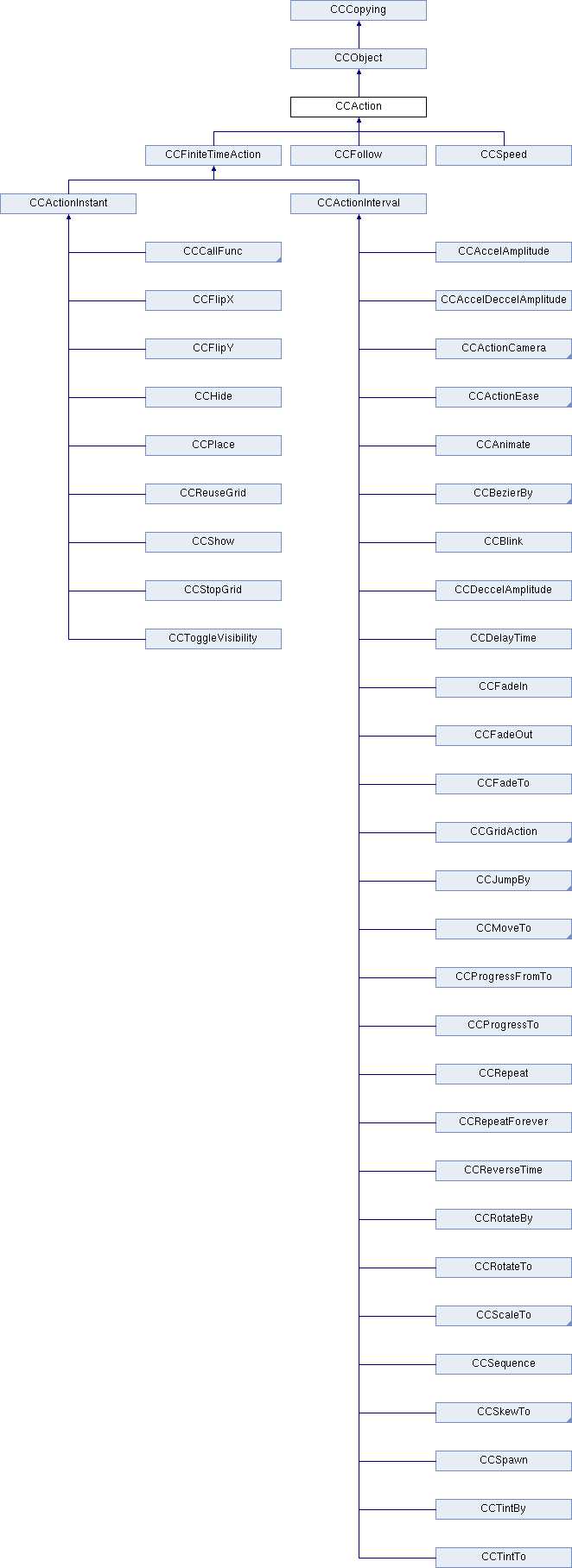
windows开发cocos2d-x系列(3)— 舞动你的精灵
标签:
原文地址:http://www.cnblogs.com/ajdopteronmomo/p/4559858.html